如何启用Windows 10自动更新功能
来源:系统家园
时间:2024-01-18 17:59:04 167浏览 收藏
珍惜时间,勤奋学习!今天给大家带来《如何启用Windows 10自动更新功能》,正文内容主要涉及到等等,如果你正在学习文章,或者是对文章有疑问,欢迎大家关注我!后面我会持续更新相关内容的,希望都能帮到正在学习的大家!
win10自动更新功能是一个非常便利的优秀功能只要电脑的自动功能还在开启那么系统就可以自动的为用户们进行最新的系统更新,强大的智能可以确保用户们的电脑一直都是最新更新,今天小编为大家带来的就是win10自动更新在哪里打开的详细图文教程,对win10自动更新功能感兴趣的话就快来下载体验吧。
win10自动更新在哪里打开图文教程:
1、首先按下快捷键“win+r”打开运行,输入control并回车打开控制面板。
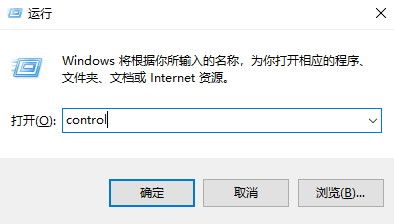
2、然后将右上角的查看方式改为大图标,点击管理工具。
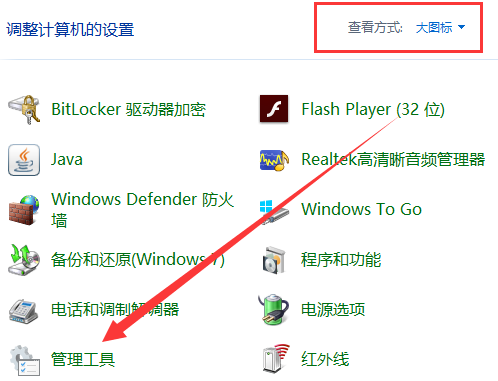
3、右侧栏找到服务,双击它。
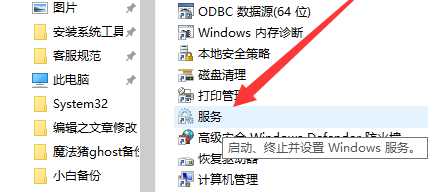
4、找到Windows update,双击打开属性窗口。
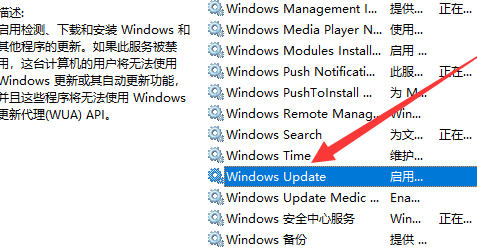
5、在常规选项卡下就可以设置启动类型,服务状态了想要将其停止就选择禁用,停止。开启就选择手动,启用。也可以选择自动状态这样系统就会自动进行最新更新了。
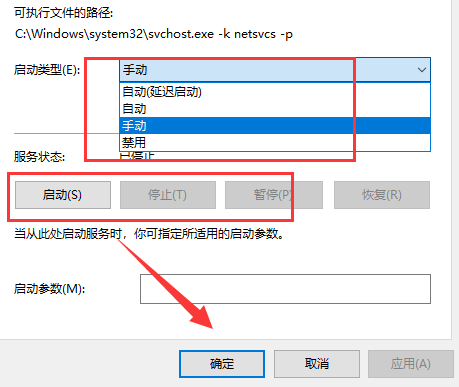
好了,本文到此结束,带大家了解了《如何启用Windows 10自动更新功能》,希望本文对你有所帮助!关注golang学习网公众号,给大家分享更多文章知识!
声明:本文转载于:系统家园 如有侵犯,请联系study_golang@163.com删除
相关阅读
更多>
-
501 收藏
-
501 收藏
-
501 收藏
-
501 收藏
-
501 收藏
最新阅读
更多>
-
381 收藏
-
364 收藏
-
369 收藏
-
161 收藏
-
144 收藏
-
384 收藏
-
401 收藏
-
180 收藏
-
107 收藏
-
304 收藏
-
311 收藏
-
230 收藏
课程推荐
更多>
-

- 前端进阶之JavaScript设计模式
- 设计模式是开发人员在软件开发过程中面临一般问题时的解决方案,代表了最佳的实践。本课程的主打内容包括JS常见设计模式以及具体应用场景,打造一站式知识长龙服务,适合有JS基础的同学学习。
- 立即学习 543次学习
-

- GO语言核心编程课程
- 本课程采用真实案例,全面具体可落地,从理论到实践,一步一步将GO核心编程技术、编程思想、底层实现融会贯通,使学习者贴近时代脉搏,做IT互联网时代的弄潮儿。
- 立即学习 516次学习
-

- 简单聊聊mysql8与网络通信
- 如有问题加微信:Le-studyg;在课程中,我们将首先介绍MySQL8的新特性,包括性能优化、安全增强、新数据类型等,帮助学生快速熟悉MySQL8的最新功能。接着,我们将深入解析MySQL的网络通信机制,包括协议、连接管理、数据传输等,让
- 立即学习 500次学习
-

- JavaScript正则表达式基础与实战
- 在任何一门编程语言中,正则表达式,都是一项重要的知识,它提供了高效的字符串匹配与捕获机制,可以极大的简化程序设计。
- 立即学习 487次学习
-

- 从零制作响应式网站—Grid布局
- 本系列教程将展示从零制作一个假想的网络科技公司官网,分为导航,轮播,关于我们,成功案例,服务流程,团队介绍,数据部分,公司动态,底部信息等内容区块。网站整体采用CSSGrid布局,支持响应式,有流畅过渡和展现动画。
- 立即学习 485次学习
